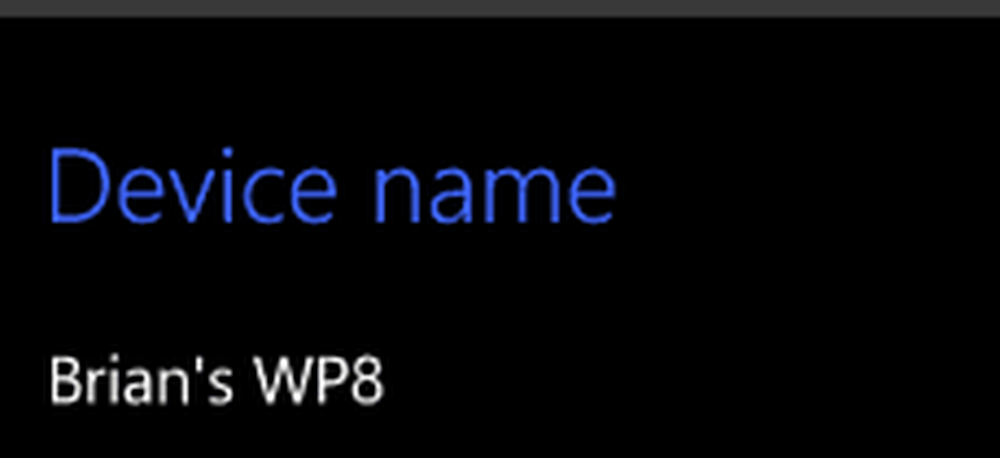Ändra antalet appgränssnitt i Windows 8 Startskärm
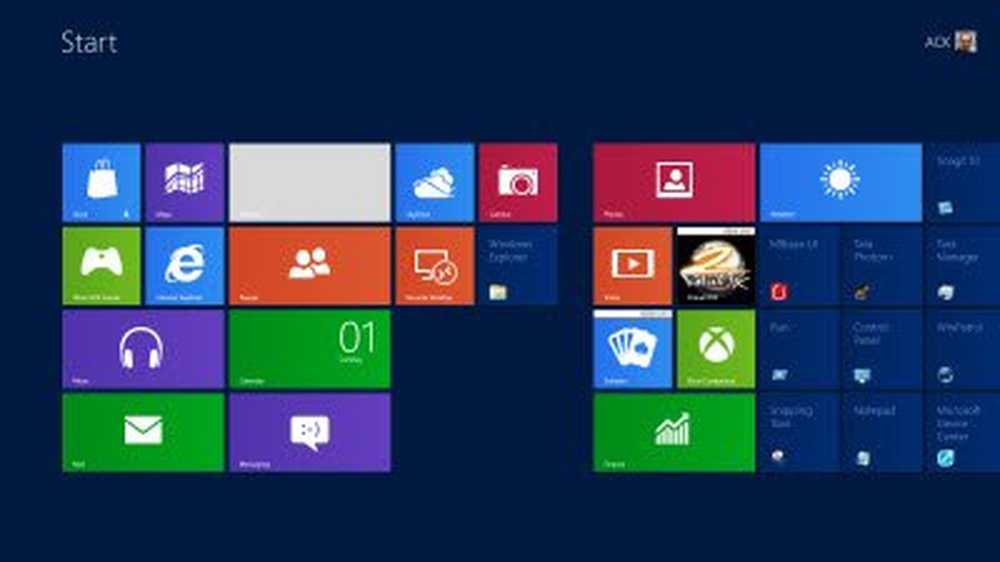
Startskärmen i Windows 8 visar ett antal antal kakel, ordnade i rader. Om du vill öka eller minska antalet rader av appplattor som visas på startskärmen, kan den här artikeln intressera dig.
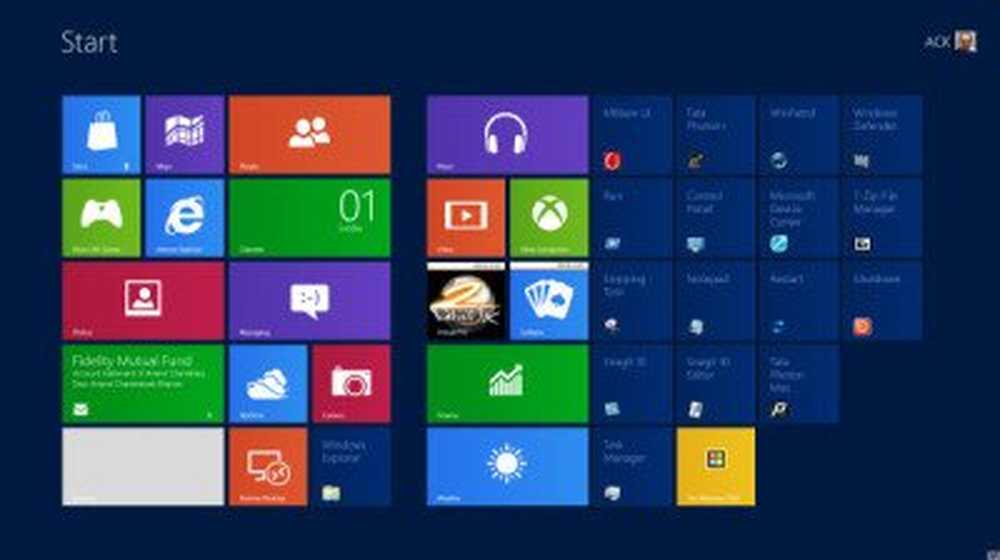
Som standard erkänner Windows 8 skärmens upplösning på din dator och visar därefter app-plattorna i rader, som den anser lämplig. Om du till exempel har en dator som kör Windows 8, med en skärmupplösning på 1024 × 768 pixlar, kommer startskärmen att ha Metro apps visas i fyra rader.
Om du arbetar på en dator med en högupplöst skärmupplösning, som t.ex. 1920 × 1080 pixlar i bilden ovan, kommer Windows 8 Metro-appar till att sitta fast på startskärmen i fem rader. Kort sagt är antalet rader av appar som visas i Windows 8 startskärmen helt beroende av upplösningsinställningarna. Om du ökar skärmens upplösning med en marginal kan du visa fler rader. Om du minskar det kommer färre rader att visas i startskärmen i Windows 8.
Om du vill kan du finjustera skärmupplösningsinställningarna enligt din bekvämlighet. Om du är intresserad av att veta vad som ska vara det högsta antalet apprader som tillåts i startskärmen för din upplösning, kolla in den här tabellen:
| Skärmupplösning | Standard | Max | min |
| 800 X 600 | 3 | 3 | 1 |
| 1024 X 768 | 4 | 4 | 1 |
| 1440 X 900 | 5 | 5 | 1 |
| 1152 X 864 | 5 | 5 | 1 |
| 1280 X 720 | 4 | 4 | 1 |
| 1280 X 960 | 5 | 6 | 1 |
| 1280 X 1024 | 5 | 6 | 1 |
| 1600 X 900 | 5 | 5 | 1 |
| 1440 X 900 | 5 | 5 | 1 |
| 1900 X 1080 | 5 | 6 | 1 |
Ändra standard antal programrader i Windows 8 startskärm
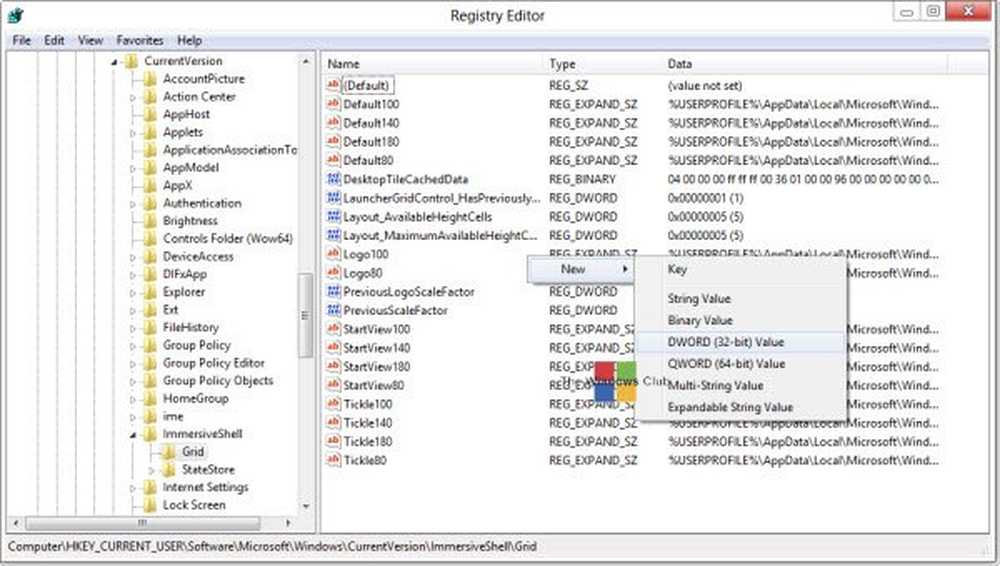
- Tryck Windows + R. Åtgärden kommer att starta en 'Springa' dialogrutan på din datorskärm.
- I det tomma fältet 'Springa' dialogrutan, typ 'Regedit.exe' och träffa 'OK'
- Klicka sedan 'Ja' om du blir ombedd att få en UAC-prompten (User Account Control)
- Nu i "Registerredigeraren" som öppnas på din datorskärm, letar du efter följande registernyckel:
HKEY_CURRENT_USER \ Software \ Microsoft \ Windows \ Currentversion \ ImmersiveShell \ Grid
- I den högra rutan av Registerredigerare sök efter posten Layout_MaximumRowCount. Om det inte existerar kan du behöva skapa det. För att göra det, högerklicka på ett tomt utrymme i den högra rutan i rutnätet, klicka på Ny och DWORD (32-bitars) Värde, skriv sedan Layout_MaximumRowCountoch tryck på Stiga på.
- Om du hittar den, sätt dess värde till ett tal som är högre eller lägre än det nuvarande. Om du till exempel har 5 rader i startskärmen ställer du in värdet till 4 eller 3. Det maximala möjliga är 5 - det beror på din skärmupplösning. Jag har ändrat min till 4.
- När du är klar klickar du på ok knappen för att stänga registret.
Starta om eller logga ut på din Windows 8-dator för att ändringarna ska gälla.
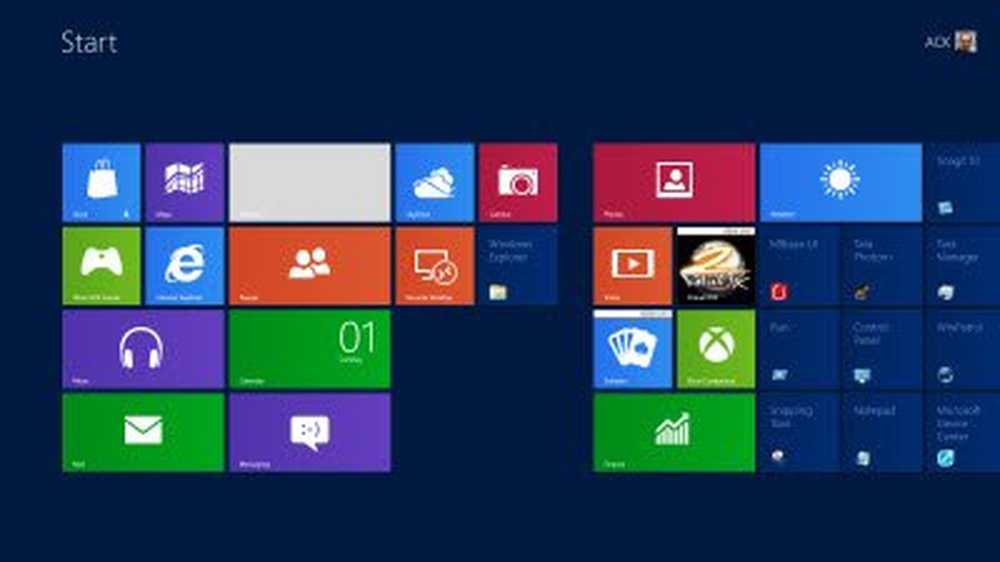
Nu ser du att startskärmen visar 4 rader. För att återställa standardinställningar kan du helt enkelt ta bort den nyskapade registernyckeln. Kom ihåg att det alltid är en bra idé att skapa en systemåterställningsplats först innan du ändrar Windows-registret.
UPPDATERING: Under vissa omständigheter kommer Windows 8 att erbjuda ett extra alternativ för att visa fler plattor på startskärmen. I Windows 8.1 får alla användare dock denna inställning.
Titta även på hur du kan använda PowerShell eller VBScript för att ändra antalet App Tile Rows på startsidan för Windows 8.
Vill du ändra färgen på plattor på startskärmen i Windows 8? Ta en titt på Windows Tile Color Changer.